当前位置:首页 > 帮助中心 > 苹果怎么重装系统,苹果怎么重装系统win10
苹果怎么重装系统,苹果怎么重装系统win10
苹果电脑,由于设计等理念,很适合作为生产力工具来使用,所以大多人都会买来作为工作机。但是呢,苹果电脑仅仅作为工作机使用有点浪费,可它确实也不太适合玩游戏。这时候,你就可以考虑再安装一个Win10系统配合使用,会更加好哦。而方法也不难,你选择u盘启动盘安装Windows系统到其他分区就可以了。下面就来看看苹果怎么重装系统吧!
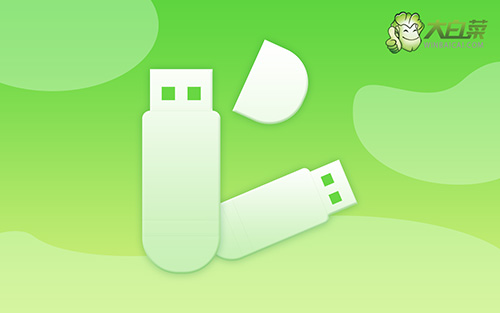
苹果怎么重装系统win10
一、制作u盘启动盘
第一步:下载最新版大白菜U盘启动盘制作工具,准备8G内存的U盘,打开工具,点击一键制作即可。
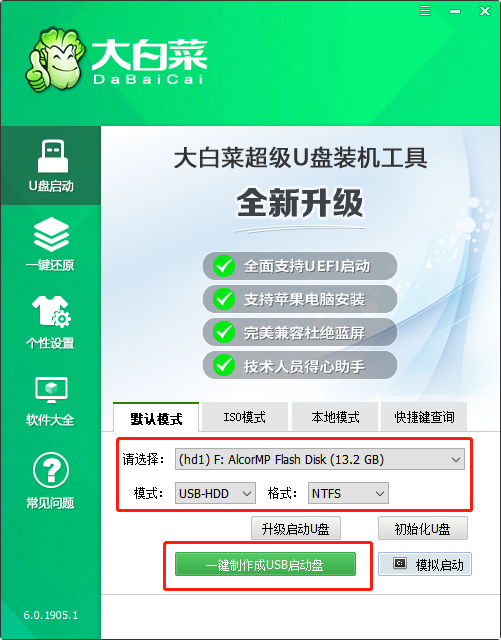
第二步:将win10镜像下载至U盘启动盘中,在苹果电脑中重新建立一个分区作为新的Windows系统盘
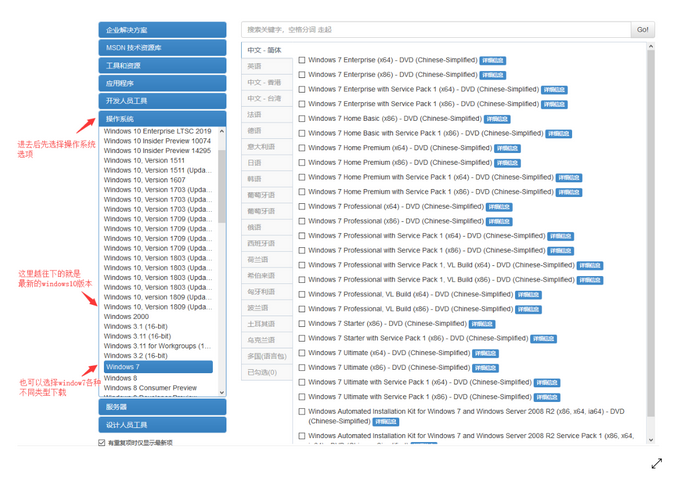
二、设置u盘启动
第一步:需要注意的是,苹果电脑是没有BIOS设置的,所以,需要在开机或重启电脑时长按“option”键,才可以进行U盘启动。

第二步:进入笔记本的启动选择页面后,会显示两个图标选项,分别为硬盘和U盘,选中U盘启动盘并回车,就可以进入winpe界面继续进行操作。
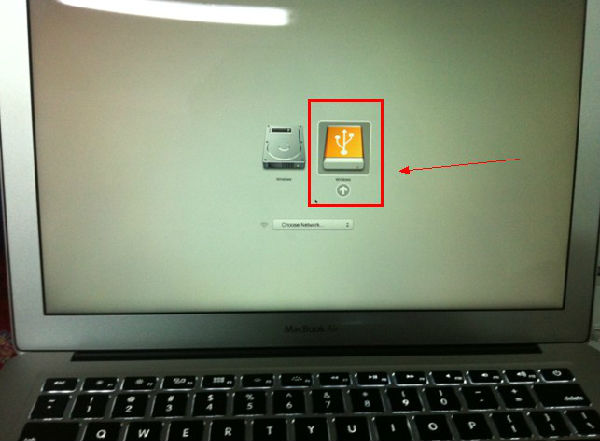
三、u盘启动盘重装系统
第一步:打开大白菜一键重装软件,如图所示,选择“安装系统”,选择已保存的win10镜像系统作为“映像文件”并且安装在“C盘”中,点击“执行”进入下一步。

第二步:弹出还原窗口后,建议勾选“网卡驱动”以及“USB驱动”复选框,点击“是”。等待重启时,移除U盘,避免再次进大白菜桌面。

第三步:重启后电脑自动进入系统部署阶段,无需操作,直至进入win10桌面,重装完成。

以上就是本次苹果怎么重装系统的全部内容了,你都学会了吗?其实,苹果安装双系统不难,你只需要制作u盘启动盘,新建一个系统空白分区,就可以参考上面的步骤来操作了,和日常安装win10系统的步骤基本一致,就是需要注意选择对应的分区作为系统盘而已,希望这篇文章可以帮助到有需要的朋友。

